Ćwiczenie: Zestawienia księgowe
Cel ćwiczenia: poznanie mechanizmu tworzenia oraz generowania zestawień księgowych na przykładzie bilansu firmy.
Definiujemy nagłówek zestawienia:
1. Otwieramy menu Księgowość/ Zestawienia księgowe.
2. Dodajemy nowe zestawienie. Po wciśnięciu przycisku
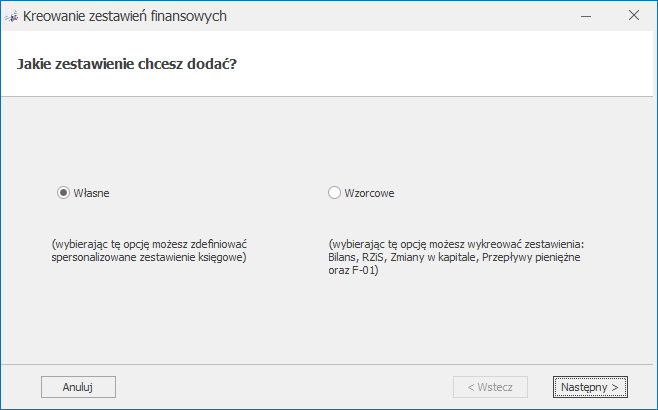
Wybieramy opcję Własne, która pozwala na stworzenie spersonalizowanego zestawienia księgowego.
Klikamy przycisk Następny, aby przejść do kolejnego okna, w którym należy uzupełnić Symbol oraz Nazwę.
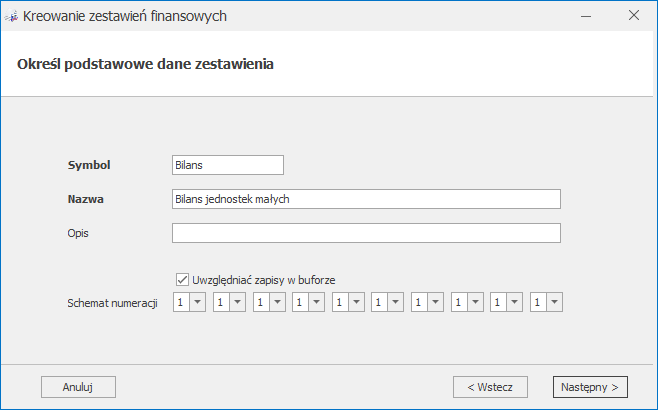
3. Po przejściu do kolejnego okna należy zdefiniować kolumny zestawienia księgowego. Po dodaniu kolumny konieczne jest uzupełnienie Nazwy oraz Okresu.
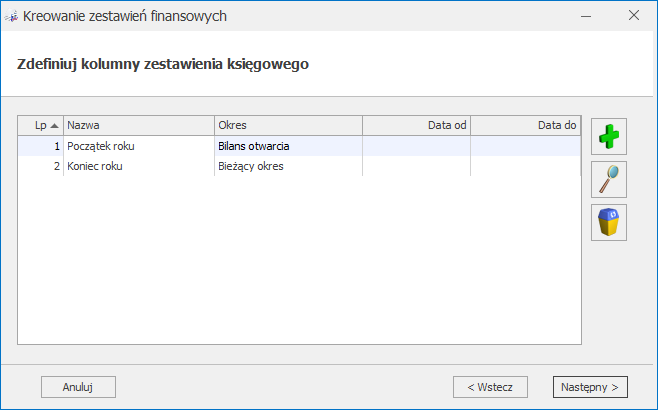
4. Klikniecie przycisku Następny powoduje wyświetlenie informacji o pomyślnym zakończeniu działaniu kreatora. Następnie kliknięcie przycisku Zakończ przekierowuje do okna pozycji zestawienia.
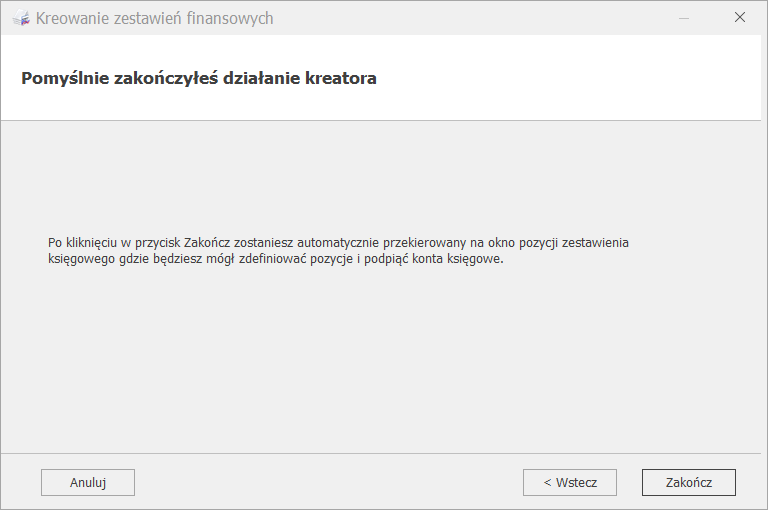
5. Na oknie Pozycje zestawienia należy dodać poszczególne pozycje oraz podpiąć do nich konta księgowe.
Definiowanie elementów zestawienia księgowego.
1. Pierwszą pozycję zestawienia dodajemy za pomocą ikony plusa ![]() lub klawiszem <INSERT>. Nazwa: Zapisujemy pozycję przyciskiem Zapisz zmiany
lub klawiszem <INSERT>. Nazwa: Zapisujemy pozycję przyciskiem Zapisz zmiany ![]() (każdorazowo musimy zapisać zdefiniowaną pozycję).
(każdorazowo musimy zapisać zdefiniowaną pozycję).
2. Dopisujemy pozycję podrzędną do Aktywów używając przycisku ![]() , który związany jest z ikoną
, który związany jest z ikoną ![]() . Z rozwiniętego podmenu wybieramy Dodaj pozycję na następnym poziomie i wprowadzamy:
. Z rozwiniętego podmenu wybieramy Dodaj pozycję na następnym poziomie i wprowadzamy:
- Nazwa – Aktywa trwałe
- Sumowanie ze znakiem – +
3. Ustawiamy się na pozycji Aktywa trwałe i analogicznie jak w pkt. 2. dodajemy pozycję podrzędną do Aktywów trwałych:
- Nazwa – Wartości niematerialne i prawne
- Sumowanie ze znakiem – +
4. Wprowadzamy gałąź równorzędną do Wartości niematerialnych i prawnych, a podrzędną do Aktywów trwałych, ustawiając się na Wartościach niematerialnych i prawnych i wykorzystując ikonę Dodaj:
- Nazwa – Rzeczowe aktywa trwałe
- Sumowanie ze znakiem – +
5. Uzupełniamy zestawienie o gałęzie najniższego poziomu dla pozycji Rzeczowe aktywa trwałe.
6. Pierwszą z nich wprowadzamy przez ikonę ![]() i rozwijane przez nią podmenu, z którego wybieramy Dodaj pozycję na następnym poziomie:
i rozwijane przez nią podmenu, z którego wybieramy Dodaj pozycję na następnym poziomie:
- Nazwa – Grunty własne
- Sumowanie ze znakiem – +
7. Kolejne przez ustawienie się na pozycji Grunty własne lub na innych pozycjach równorzędnych i wykorzystując przycisk Dodaj:
- I/ Nazwa – Budynki i budowle
- Sumowanie ze znakiem – +
- II/ Nazwa – Urządzenia techniczne i maszyny
- Sumowanie ze znakiem – +
- III/ Nazwa – Środki transportu
- Sumowanie ze znakiem – +
Podpinamy definicję do pozycji zestawienia księgowego
- Za pomocą ikony
 , lub przez dwukrotne kliknięcie lewym klawiszem myszy edytujemy pozycję zestawienia Urządzenia techniczne i maszyny
, lub przez dwukrotne kliknięcie lewym klawiszem myszy edytujemy pozycję zestawienia Urządzenia techniczne i maszyny - Wybieramy przycisk
 uruchamiający kreator wyrażenia
uruchamiający kreator wyrażenia - W polu Sposób łączenia aktualnej definicji akceptujemy znak „+”
- Cyfrę 1,00 pozostawiamy w polu współczynnik (wartość wyrażenia zostanie przemnożona przez 1)
- Klikamy na przycisku Kwota i z podmenu wybieramy Funkcje kont.
- Kursorem ustawiamy się na pozycji Saldo Wn, akceptujemy ją przez kliknięcie lewym klawiszem myszy.
- Pojawi się plan kont. Podświetlamy właściwe konto księgowe (011-2) i akceptujemy przyciskiem
 . Konto będące argumentem funkcji księgowej pojawi się automatycznie w polu Argument.
. Konto będące argumentem funkcji księgowej pojawi się automatycznie w polu Argument. - Aby wyrażenie zostało zapamiętane należy kliknąć na ikonie
 . Jego treść pojawi się w górnym polu zatytułowanym Kwota @SaldoWn (011-2)
. Jego treść pojawi się w górnym polu zatytułowanym Kwota @SaldoWn (011-2) - W celu odjęcia Salda Ma konta 071-2, w polu łącznik wybieramy znak „-”
- Akceptujemy cyfrę 1,00 w polu współczynnik
- Klikamy na przycisku Kwota, z podmenu wybieramy Funkcje kont.
- Kursorem ustawiamy się na pozycji Saldo Ma, akceptujemy ją przez kliknięcie lewym klawiszem myszy.
- Z planu kont wybieramy konto 071-2, które pojawi się na formatce definicji wyrażenia jako argument.
- Przyciskiem
 akceptujemy definicję.
akceptujemy definicję. - W górnym polu Kwota do pierwszego elementu wyrażenia zostaje dodany drugi.
- Otrzymujemy następującą definicję wyrażenia @SaldoWn(011-2)-@SaldoMa(071-2)
- Ostateczna akceptacja wyrażenia odbywa się przez wybranie ikony
 i powrót do formatki Pozycja zestawienia, którą zatwierdzamy.
i powrót do formatki Pozycja zestawienia, którą zatwierdzamy. - Przyciskiem
 wycofujemy się do formatki z listą zestawień księgowych.
wycofujemy się do formatki z listą zestawień księgowych.
Generujemy zestawienie księgowe
- Z poziomu listy zestawień księgowych ikoną
 Przelicz wybrane zestawienie wywołujemy obliczenie zestawienia i wyniki są prezentowane na ekranie. Z tego poziomu istnieje możliwość wydruku zestawienia lub eksportu do Excela.
Przelicz wybrane zestawienie wywołujemy obliczenie zestawienia i wyniki są prezentowane na ekranie. Z tego poziomu istnieje możliwość wydruku zestawienia lub eksportu do Excela. - Wycofujemy się z prezentowanych wyników. Ponownie podglądamy wyniki przeliczonego wcześniej zestawienia (w kolumnie Data obliczenia zestawienia widoczna jest data przeliczenia) przez użycie przycisku Wyniki zestawienia.
Uzupełniamy istniejące zestawienie księgowe w związku modyfikacją wzorcowego planu kont
- W Ćwiczeniu dodaliśmy do wzorcowego planu kont wygenerowanego przez Konfigurator bazy danych, konto 233 Rozrachunki ze zleceniobiorcami. W związku z tym, że jest to konto, które wchodzi do zestawienia: BILANS FIRMY, należy je dodać w odpowiedniej pozycji. Dodajmy więc saldo Debet tego konta do gałęzi AKTYWÓW B.II.2.c Należności od pozostałych jednostek inne, natomiast Saldo Kredyt do gałęzi PASYWÓW B.III.2.h Zobowiązania z tytułu wynagrodzeń.
- W menu Księgowość/ Zestawienia księgowe, na zakładce Ogólne podświetlamy zestawienie o symbolu: BILANS FIRMY. Za pomocą
 ikony edytujemy zestawienie, ustawiamy kursor na pozycji AKTYWÓW B.II.2.c i edytujemy pozycję za pomocą ikony
ikony edytujemy zestawienie, ustawiamy kursor na pozycji AKTYWÓW B.II.2.c i edytujemy pozycję za pomocą ikony  . Klikamy w przycisk
. Klikamy w przycisk 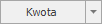 , następnie Funkcje kont/Saldo Wn i wybieramy konto 233. Zatwierdzamy formatkę.
, następnie Funkcje kont/Saldo Wn i wybieramy konto 233. Zatwierdzamy formatkę. - Ustawiamy kursor na gałęzi PASYWÓW B.III.2.h, edytujemy gałąź. Klikamy w przycisk
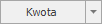 , następnie Funkcje kont/Saldo Ma i wybieramy konto 233. Zatwierdzamy formatkę.
, następnie Funkcje kont/Saldo Ma i wybieramy konto 233. Zatwierdzamy formatkę. - Za pomocą ikony
 wycofujemy się z formularza pozycji zestawienia.
wycofujemy się z formularza pozycji zestawienia. - W ćwiczeniu dotyczącym modyfikacji planu kont dodaliśmy również konto 227, które należy podpiąć pod odpowiednie gałęzie zestawienia BILANS FIRMY.